La crittografia dei moduli offre un livello di sicurezza aggiuntivo, oltre alla sicurezza predefinita già offerta dai moduli Jotform. Puoi leggere il nostro blog per maggiori informazioni:
Introduzione ai Moduli Crittografati: il Massimo in Termini di Sicurezza.
Essendo questa guida particolarmente lunga, di seguito troverai una lista di argomenti trattati, così potrai saltare direttamente all’argomento che ti interessa:
I Moduli e le Risposte sono al Sicuro Senza Attivare la Crittografia?
I tuoi moduli e le risposte che ricevi sono già assolutamente al sicuro. Raccomandiamo semplicemente di utilizzare l’URL sicuro quando condividi il tuo modulo.
Per intenderci, l’URL del tuo modulo può apparire nelle forme:
HTTP URL: https://www.jotform.com/1234567890
HTTPS URL: https://www.jotform.com/1234567890
Tutti i nuovi moduli creati utilizzano il protocollo SSL sicuro HTTPS di default. Quindi la risposta è assolutamente sì. I tuoi moduli e le risposte che ricevi sono totalmente al sicuro, anche senza attivare la crittografia del modulo.
Considera comunque che, se non hai mai sentito parlare di algoritmi RSA, quasi sicuramente non avrai bisogno di questa funzionalità.
Qual è la Differenza tra un Modulo Sicuro e un Modulo Crittografato?
Quando copi il codice per l’incorporazione, o l’URL del tuo modulo sicuro, verrà utilizzato il protocollo HTTPS. Questo significa che tutti i dati della compilazione che vengono trasmessi con l’invio del modulo dal dispositivo dell’utente ai nostri server, viaggiano all’interno di un tunnel sicuro protetto dalla potente crittografia garantita dal protocollo HTTPS. Perciò i tuoi moduli sono già al sicuro.
L’unica differenza risiede nel fatto che, mentre il protocollo HTTPS crittografa i dati in transito dal dispositivo dell’utente ai nostri server, abilitare la crittografia del modulo permette di cifrare i dati conservati nella tabella delle risposte. Non esiste un modo per decifrare i dati nella tabella delle risposte senza possedere la chiave privata. Questo perché, per garantire la massima sicurezza, non possediamo nemmeno noi una copia della chiave privata per poterti assistere in caso di smarrimento.
Come Posso Abilitare la Crittografia?
Dal Form Builder, vai su Impostazioni, quindi Impostazioni Modulo, Mostra Altre Opzioni, e alla voce Crittografare i Dati del modulo, seleziona “Sì“.
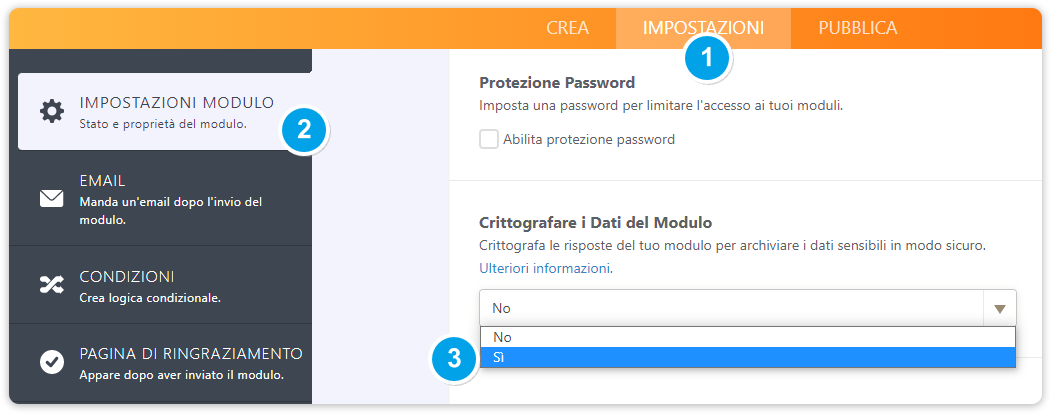
Si aprirà una finestra popup come quella mostrata di seguito che ti inviterà a fornire la tua chiave pubblica, o a generarne una per te, perciò vediamo entrambi i casi.

Chiave Privata Generata da Noi
Questo è il metodo raccomandato se non sai come creare chiavi pubbliche o private, dal momento che saremo noi a creare le chiavi per te.
Per iniziare, clicca sul pulsante Crea le mie chiavi di crittografia.

Si avvierà così il processo di generazione.

Una volta che le chiavi saranno generate, ti basterà scaricare la tua chiave privata e il gioco è fatto.

La nostra raccomandazione è di salvarla in una cartella che sia facile per te da trovare, e che sei sicuro non verrà eliminata. Questo è molto importante da tenere a mente, perché nessuno sarà in grado di decifrare i dati in caso la chiave venga smarrita.
Caricare la tua Chiave Pubblica
Vuoi avventurarti e generare da te le tue chiavi pubbliche e private? Bene! Vediamo come fare:
Dalla finestra di terminale, in ambiente Unix, lancia il seguente comando per generare una chiave privata:
openssl genrsa -out rsa_2048_private.pem 2048
Quindi lancia il seguente comando per generare una chiave pubblica.
openssl rsa -pubout -in rsa_2048_private.pem -out rsa_2048_public.pem
Infine, carica il file rsa_2048_public.pem con la chiave, su Jotform.

Dopo aver caricato la chiave pubblica, essa verrà aggiunta al tuo account.
Come Utilizzare un Modulo Crittografato?
Puoi utilizzare i moduli crittografati come qualsiasi altro modulo. L’unica differenza visibile sarà un piccolo lucchetto verde che apparirà accanto al pulsante di invio del modulo. Inoltre, i dati verranno crittografati prima di essere inviati verso i nostri server, perciò non preoccuparti se vedrai strani caratteri apparire sui campi esattamente nel momento in cui viene premuto il pulsante Invia.

Dove Posso Trovare la Chiave Privata Dopo Averla Scaricata?
Su un PC Windows, la troverai quasi sicuramente nella cartella Download. Ti basterà accedere alla cartella, o digitare la seguente stringa sulla barra degli indirizzi di una finestra qualsiasi:
%HOMEPATH%/Downloads

Se invece sei un utente Mac, controlla la cartella Download:

Riceverò una Notifica via Email Quando gli Utenti Compilano il mio Modulo Crittografato?
Sì. Riceverai la notifica, ma non nel solito modo. Anziché vedere i dati inseriti dall’utente sul tuo modulo, l’email che riceverai ti avviserà del fatto che hai ricevuto una nuova risposta sul tuo modulo. Apparirà in questo modo:

Come Faccio a Decifrare i Dati Ricevuti via Email o dalla Tabella delle Risposte?
Quando provi a visualizzare una risposta crittografata, ti verrà richiesto di fornire la tua chiave privata. Dovrai quindi caricare la chiave privata che hai generato in precedenza.
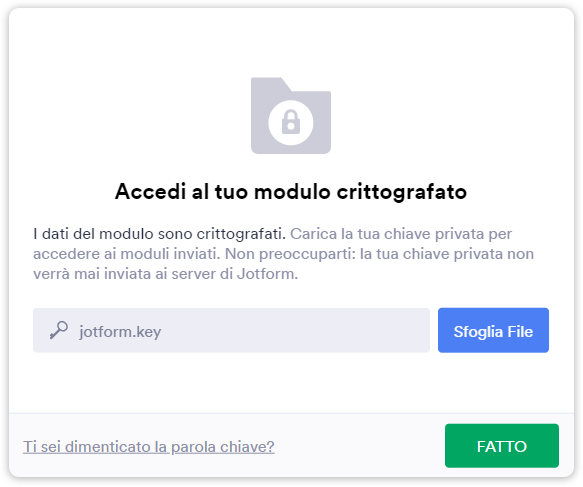
Una volta caricata la chiave, i dati saranno decifrati e regolarmente visibili.
Se non ti appare alcuna finestra popup, può significare due cose:
1. Il tuo modulo non è più crittografato, e per questo non ti viene richiesta alcuna chiave. Può accadere ad esempio che se disabiliti la crittografia su un modulo, non ti verrà più chiesto di fornire la chiave per accedere ai dati, mentre appena abiliti la crittografia dovrai fornire la chiave. Perciò, se non appare nulla, scorri in alto ala sezione “Come Posso Abilitare la Crittografia nel mio Modulo?” e assicurati che la crittografia sia impostata su “Sì“.
2. Se la crittografia è abilitata, ma non ti viene comunque chiesta la chiave, mentre i dati rimangono cifrati, significa che la chiave privata non è corretta. La soluzione, nel caso in cui la chiave sia salvata sul tuo browser, è eliminare la memoria locale del browser (non parliamo dei cookie in questo caso) per eliminare il file della chiave privata dal tuo browser. Una volta eliminata, al prossimo tentativo di accedere ai dati cifrati, ti sarà chiesto nuovamente di caricare la chiave privata.
Questo Significa che Ora Potrò Utilizzare il mio Modulo per Chiedere Password e Credenziali degli Utenti?
No. Raccogliere password e credenziali degli utenti è proibito, e porterà alla cancellazione dell’account come specificato nei nostri Termini di Utilizzo.
Posso Ora Utilizzare il mio Modulo per Chiedere Dettagli delle Carte di Credito degli Utenti, Senza Aggiungere un Gateway di Pagamento?
No, anche questo è proibito e porterà alla cancellazione dell’account. Raccogliere credenziali degli utenti, dati delle carte di credito, e altre informazioni sensibili non è consentito su Jotform. Se devi ricevere pagamenti tramite i tuoi moduli, dovrai utilizzare uno delle nostre Integrazioni di Pagamento.
Posso Condividere la Chiave Privata con Altre Persone?
Beh, nessuno te lo impedisce. Tuttavia, essendo l’obiettivo finale della crittografia, creare un ambiente accessibile soltanto a te, condividendo la tua chiave indebolirai la sicurezza del tuo modulo, dal momento che non puoi sapere se poi tale file verrà magari a sua volta condiviso con altre persone. Perciò sta a te decidere.
La Crittografia è Disponibile Anche per i Piani Gratuiti?
Certamente!
Le Chiavi di Cifratura Valgono per Singolo Modulo o per l’Intero Account?
Le chiavi pubbliche sono da intendersi per account, e ogni volta che viene creata una nuova chiave pubblica, quella già esistente viene eliminata. Le vecchie chiavi private possono essere utilizzate per le risposte già esistenti, ma per le nuove risposte dovrai fornire una nuova chiave privata.
Se scegli di lasciare che sia Jotform a generare le tue chiavi di cifratura, non dovrai preoccuparti di nulla. Jotform creerà la chiave pubblica e privata per te. La chiave pubblica sarà conservata sui nostri server, mentre tu dovrai scaricare quella privata.
Puoi anche utilizzare la tua chiave esistente se preferisci avere la stessa chiave per tutti i tuoi moduli. Questo è l’approccio raccomandato a meno che tu non abbia bisogno di chiavi differenti per le nuove risposte che riceverai.
Ricorda che Jotform non conserva una copia delle chiavi private, perciò dovrai assicurarti di tenerle al sicuro.
Cosa Succede se Dovessi Smarrire la Chiave Privata?
Se smarrisci la chiave privata, purtroppo non c’è molto da fare. Significa che i tuoi dati cifrati sono persi per sempre. Non esiste alcuna copia di tali dati sui server Jotform e non è possibile decifrare i tuoi dati senza la chiave corretta.
La nostra unica raccomandazione è di disabilitare la crittografia, così riprenderai a ricevere le risposte del tuo modulo normalmente. Lasciando comunque le risposte crittografate sulla tabella delle risposte, nel caso in cui riuscissi a ritrovare la chiave privata in futuro, per decifrarle.
Tieni a mente però che se riesci a vedere le risposte decifrate tramite il tuo browser, anche se hai perso il file della chiave privata, dovresti riuscire a ripristinare il file dalla memoria locale del browser. Eventualmente contattaci per sapere come fare.
Cosa Devo Fare nel Caso in cui Dovessi Smarrire la Chiave, ma Voglio Mantenere la Crittografia Abilitata?
È possibile generare nuove chiavi disabilitando la crittografia e riabilitandola. Utilizza l’opzione Crea le mie chiavi di crittografia per generare una nuova chiave.
Nel caso te lo stessi chiedendo, no, la nuova chiave non decifrerà i tuoi dati già crittografati in precedenza con la vecchia chiave.
Il mio Browser Mostra Soltanto del Testo Anziché Scaricare la Chiave – Di Cosa si Tratta?
È la chiave privata. In base alle impostazioni MIME del tuo browser la chiave verrà mostrata sul browser, scaricata sul dispositivo, o passata a qualche applicazione sul tuo computer.
Ad esempio, Safari sembra mostrare il file anziché lasciarlo scaricare.
Cosa fare in quel caso? Ti basterà copiare il contenuto e incollarlo su un file di testo vuoto, salvandolo con il nome che preferisci. Solo, ricordati di salvarlo in un posto sicuro e non perderlo mai.
Posso Accettare Pagamenti se Abilito la Crittografia sul mio Modulo?
Sì. I dati inviati al gateway di pagamento non saranno crittografati per permettere il pagamento. In questo modo, i tuoi prodotti, abbonamenti, o donazioni, i loro prezzi, e il valore totale non sarà crittografato.
Come Faccio a Disabilitare la Crittografia sul mio Modulo?
Dal Form Builder, vai su Impostazioni, Impostazioni Modulo, e Mostra Altre Opzioni. Quindi imposta la proprietà Crittografare i Dati del Modulo su “No“.

Esistono Differenze nella Velocità di Caricamento del Modulo, se Abilito la Crittografia?
La velocità di caricamento dei tuoi moduli dovrebbe rimanere la stessa. Tuttavia, una volta premuto il tasto invia, ogni singolo campo all’interno del tuo modulo dovrà essere crittografato.
Questo inevitabilmente comporterà un tempo maggiore in fase di invio del modulo, che varierà in base alla quantità di campi e alla complessità del tuo modulo. Perciò ovviamente se il tuo modulo ha centinaia di campi, il tempo di invio sarà maggiore rispetto ad un semplice modulo con una decina di campi. Anche in fase di consultazione dei dati dalla tabella delle risposte potresti notare un tempo maggiore di caricamento.
Posso Utilizzare Qualsiasi Integrazione se Abilito la Crittografia?
Sì e No. Mentre puoi creare l’integrazione e inviare i dati ad essa, tieni presente che i dati vengono crittografati dal lato dell’utente che compila il modulo. Per cui, gli stessi dati cifrati verranno passati all’integrazione.
Ciò rende praticamente inutile l’utilizzo di integrazioni, a meno che tu non abbia un sistema per decifrare i dati dal lato dell’applicazione che li riceve. Potrebbe essere possibile utilizzando servizi di terze parti, ma non è un argomento che tratteremo.
Cosa Succede ai File Caricati sui Moduli Crittografati?
Vengono gestiti così come sono, cioè qualsiasi file, sia esso un documento, un’immagine, ecc., viene lasciato tale e quale. Non è necessario effettuare alcuna decifratura per potervi accedere.
Alcune Funzionalità Non Disponibili nei Moduli Crittografati
- Download dei PDF (Documenti PDF o PDF Form). Puoi vedere i dati dal PDF Editor, ma puoi soltanto stamparli.
- Report (Excel, Lista a Griglia, Tabella HTML, RSS, Calendario). Puoi scaricare i dati in formato CSV, ma soltanto dalla tabella delle risposte.
- Email automatiche (Email di Notifica, Email di Risposta Automatica).
Attenzione: Il widget Rivedi Prima dell’Invio genera un conflitto con il processo di crittografia, per cui i dati non verranno cifrati. Non utilizzare tale widget sui tuoi moduli crittografati.
Tutti i dati raccolti e processati lato server, non possono essere recuperati nei moduli crittografati, dal momento che la tua chiave privata non viene mai inviata ai nostri server.
Per qualsiasi chiarimento o suggerimento, lascia un commento qui in basso. Se hai bisogno di assistenza, contattaci al Forum di Assistenza e saremo lieti di aiutarti.



























































Invia un Commento: